만드는 방법 Spotify 모바일/데스크톱의 재생목록 비공개 2025
방법을 생각하고 계시다면 확인 Spotify 재생목록 비공개, 일을하고 따르는 것이 그렇게 어렵지 않습니다. 일부 음악 애호가는 자신이 좋아하는 음악을 친구나 사랑하는 사람과 공유하고 싶어하지만, 자신이 듣고 싶은 음악을 혼자 감상하고 싶은 사람도 있습니다.
만드는 방법은 그리 어렵지 않습니다 Spotify 재생목록을 비공개로 설정하는 방법에 대해 논의하겠습니다. Spotify 이 기사를 진행하는 동안 데스크톱이나 모바일에서 재생 목록을 비공개로 설정하세요. 우리가 만들려고 하는 장치 등 모든 자원을 준비하면 됩니다. Spotify 재생 목록 비공개.
기사 내용 1부. 만드는 방법 Spotify 데스크톱 또는 모바일에서 재생목록 비공개2부. 비공개 세션을 설정하는 방법 Spotify3부. 가장 사랑받는 재생목록을 모두 비공개로 듣기4부. 제작 관련 FAQ Spotify 재생목록 비공개파트 5. 모든 것을 요약하려면
1부. 만드는 방법 Spotify 데스크톱 또는 모바일에서 재생목록 비공개
어떤 사람들은 사용하고 싶어 할 것입니다. Spotify 가장 사랑하는 음악을 듣는 즐거움을 모든 친구, 사랑하는 사람들과 공유할 수 있도록 말이죠. 그러나 사람들이 자신이 좋아하는 노래를 듣고 스스로 즐기고 싶어하는 경우도 발생할 수 있습니다. 그럼 만드는 방법은 Spotify 데스크톱이나 휴대폰에서 재생목록을 비공개로 설정하시겠습니까? 그리고 그렇게 하기 위해서는 반드시 따라야 할 단계가 있습니다. 시작하기 전에 이러한 방법이 Mac 및 PC 컴퓨터와 모바일 장치 모두에서 제대로 작동할 수 있다는 점을 알아야 합니다. 아래에서 따라야 할 단계를 살펴보겠습니다.
만드는 방법 Spotify 데스크톱의 재생목록 비공개
1 단계. 시작 Spotify 앱.
2 단계. 로 이동 재생 목록 비공개로 갖고 싶거나 숨기고 싶은 것, 그리고 마우스 오른쪽 단추로 클릭 그것에.
3단계. 그런 다음 다음과 같은 옵션을 탭해야 합니다. 프로필에서 삭제 옵션을 선택합니다.
4단계. 그런 다음 모든 단계를 마친 후에는 숨긴 재생 목록이 더 이상 표시되지 않으며 사람들이 귀하의 프로필에서 해당 재생 목록을 볼 수 없지만 여전히 액세스할 수 있으며 본인처럼 볼 수 있습니다. 제발.

만드는 방법 Spotify 모바일에서 재생목록 비공개
이 방법은 iPhone 또는 Android 장치에서 잘 작동합니다. 다음 단계를 따르세요. Spotify 재생목록은 휴대전화에서 비공개입니다.
1단계. 시작하려면 Spotify 응용 프로그램.
2단계. 가서 선택하세요. 도서관 옵션을 선택합니다.
3단계. 재생 목록 숨기고 싶거나 은밀하게 있고 싶었던 것.
4단계. 그런 다음 생략.
5단계. 다음 옵션으로 이동하세요. 비공개로 설정, 그리고 그것을 쳤습니다.
단계를 완료하면 이제 해당 재생 목록이 다른 사용자에게 숨겨져 있음을 확인할 수 있으며, 해당 숨겨진 재생 목록은 본인만 얻을 수 있습니다.
다음은 Spotify 2024년에는 모바일이나 컴퓨터에서 재생목록을 비공개로 설정할 수 있습니다. 각 단계와 절차를 주의 깊게 따르면 다른 사람들로부터 재생 목록을 성공적으로 숨길 수 있습니다.
2부. 비공개 세션을 설정하는 방법 Spotify
이제 만드는 방법에 대한 아이디어가 생겼습니다. Spotify 재생목록 비공개인 경우, Spotify 계정. 이렇게 하면 귀하가 상상했던 것보다 훨씬 더 안전한 세션을 만들 수 있습니다. 수행 방법에 대한 단계는 매우 쉽습니다. 아래에서 수행 방법을 살펴보겠습니다.
1단계. 물론, Spotify 계정입니다.
2단계. 그런 다음 이동하여 프로필 이름.
3단계. 개인 세션 옵션을 클릭하세요.
4단계. 이제 귀하의 세션은 완전히 비공개가 되며 이를 보호하기 위해 귀하의 이름 옆에 자물쇠가 표시됩니다.
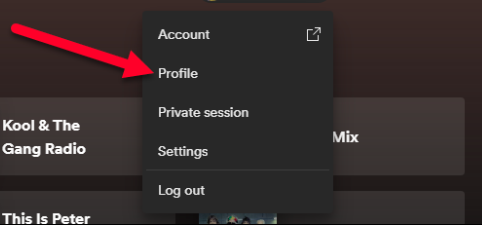
이제 쉽게 액세스할 수 있는 도구에 대해 알아보겠습니다. Spotify 우리가 무한히 원하는 음악 트랙은 다른 사람들의 눈에서 멀리 떨어져 있습니다. 어떤 도구가 만드는 방법을 알아내는 데 도움이 될 수 있는지 알아봅시다. Spotify 재생목록 비공개는 우리가 상상했던 것보다 더 쉽습니다.
3부. 가장 사랑받는 재생목록을 모두 비공개로 듣기
음악은 삶에 꼭 필요한 요소 중 하나가 되었습니다. 우리가 가지고 있는 휴대폰 등의 기기를 통해 음악에 접근할 수 있는 많은 수단을 알게 된 것도 가장 큰 축복이었습니다. 우리가 보유한 가장 일반적인 온라인 음악 플랫폼 중 일부는 다음과 같습니다. 애플 음악, 아마존 뮤직, Deezer, Spotify, 그리고 훨씬 더. 우리 대부분은 다른 채널에 대해 잘 알지 못하지만 음악에 액세스할 수 있는 채널이 두 개 이상 있다는 점은 여전히 매우 좋습니다.
위에서 설명한 것처럼 만들 수도 있지만 Spotify 재생목록 비공개, 가장 사랑받는 재생목록을 비공개로 만들 수 있는 영구적인 솔루션이 있다면 더 좋지 않을까요? 더 자세히 알아보도록 하겠습니다. 우리가 말했듯이, Spotify 이후로 인기를 얻었습니다. 많은 사람들이 음악을 경험하게 되었고, 집에 갈 때나 버스를 탈 때 등 일상 활동의 일부로 음악을 듣게 되었습니다.
좋은 점 중 하나는 Spotify 앱 제공은 무료 계획입니다. 중간에 광고가 있고 건너뛰기가 제한되어 있지만 누가 무료를 원하지 않겠습니까? 물론, 무료 요금제를 이용하려면 인터넷 연결이 빠르고 안정적인 장소를 찾아야 합니다. 그렇지 않으면 음악을 듣는 것이 생각만큼 즐겁지 않을 것입니다. 그리고 오프라인 청취를 즐기고 싶다면 선택하려는 요금제에 따라 비용이 드는 유료 구독을 이용해야 합니다. 옵션과 상황을 고려할 때 더 편리한 액세스 방법이 있다고 생각하십니까? Spotify 음악 트랙?
글쎄요, 우리는 그런 방법이 있다는 것을 기쁘게 생각하며, 이 방법을 사용하려면 다음과 같은 도구를 사용해야 합니다. TunesFun Spotify Music Converter. 이름에서 알 수 있듯이 이것은 음악과 관련된 모든 문제와 요구 사항을 해결하는 데 도움이 되는 전문 변환기입니다. 물론, 우리는 여러분이 이 도구가 무엇을 할 수 있는지에 대해 충분히 이해하길 바라며, 여러분을 돕기 위해 아래 목록을 만들었습니다.
- 음악 파일을 MP3와 같은 유연한 형식 유형으로 변환, FLAC, WAV 등이 있습니다.
- 시간과 비용을 절약하세요. TunesFun Spotify Music Converter 가장 좋아하는 파일을 더 빠른 변환 속도로 변환합니다!
- 원본 파일과 거의 동일한 최상의 파일 품질을 즐겨보세요. 그만큼 TunesFun Spotify Music Converter 품질 손실이 없거나 발생하는 변환에 손실이 없음을 보장할 수 있습니다. 원하는 경우 ID 태그와 메타데이터를 유지할 수도 있습니다.
- 새로운 사용자에게 매우 유용한 매우 사용자 친화적인 인터페이스를 즐겨보세요.
도구 사용 방법에 대한 단계도 간단하고 따르기 쉽습니다. 다음은 사용 방법에 대한 단계입니다. TunesFun Spotify Music Converter:
1단계. 컴퓨터에 전문 도구를 다운로드하여 설치해야 합니다. 일단 설치하면 이제 할 수 있습니다 파일을 추가 당신이 변환하고 싶었던.

2단계. 변환할 파일이 모두 추가되면, 파일 형식을 선택하세요 그런 다음 완전히 변환된 모든 음악 파일의 저장소로 사용할 폴더를 만듭니다.

3단계. 마지막으로 모든 파일을 변환하려면 개 심자 탭을 클릭하고 변환이 완료될 때까지 몇 분 동안 기다립니다.

도구의 기본 인터페이스에서도 변환 프로세스 상태를 확인할 수 있습니다. 이렇게 하면 하고 싶은 다른 모든 작업을 쉽게 관리하는 데 도움이 됩니다. 변환하려는 모든 음악 파일.
4부. 제작 관련 FAQ Spotify 재생목록 비공개
Q1. 재생목록을 비공개로 설정하면 어떻게 되나요?
재생목록을 비공개로 설정하는 경우:
- 팔로어를 포함한 다른 사용자에게는 더 이상 표시되지 않습니다.
- 검색 결과나 공개 프로필에는 표시되지 않습니다.
Q2. 재생목록을 다시 공개할 수 있나요?
예, 재생목록을 다시 공개할 수 있습니다. 비공개로 설정하려면 다음 단계를 따르세요. 대신 '공개로 설정'을 선택하세요.
Q3. 비공개 재생목록을 친구와 공유할 수 있나요?
예, 친구에게 재생목록 링크를 보내 비공개 재생목록을 공유할 수 있습니다. 링크가 있는 사람만 재생목록을 보고 들을 수 있습니다.
Q4. 비공개로 설정하면 공동작업 재생목록의 공동작업자가 변경사항을 볼 수 있나요?
공동 작업 재생 목록을 비공개로 설정해도 이미 액세스 권한이 있는 공동 작업자는 계속해서 재생 목록을 보고 편집할 수 있습니다. 하지만 링크를 공유하지 않는 한 새로운 사용자는 재생목록을 찾거나 참여할 수 없습니다.
파트 5. 모든 것을 요약하려면
만드는 법은 그리 어렵지 않아요 Spotify 재생목록 비공개이며, 다양한 실행 방법에 대해 이야기하면서 여러분께 잘 보여드렸기를 바랍니다. 이러한 절차는 정말 효과적이지만 원하는 모든 노래를 개인적으로 즐기는 데 도움이 되는 장기적인 솔루션을 찾는 것이 훨씬 더 쉬울 것입니다.
네, 인생 내내 당신에게 방해가 될 수 있는 사람은 멀리하세요. 그리고 우리는 귀하가 파트너로서 의지할 수 있는 가장 신뢰할 수 있는 도구 중 하나를 귀하와 공유하게 된 것을 기쁘게 생각합니다. TunesFun Spotify Music Converter.
코멘트를 남겨주세요